Stellen Sie Ihre Daten einfach vom iPhone auf dem Computer wieder her.
So scannen Sie QR-Codes effektiv vom Telefonalbum iPhone
 Geschrieben von Lisa Ou / 18. Januar 2024, 09:00 Uhr
Geschrieben von Lisa Ou / 18. Januar 2024, 09:00 Uhr Hallo Leute! Meine beste Freundin hat mir ein Bild eines QR-Codes über etwas geschickt, das sie mir nicht sagen wollte. Sie sagt mir, dass es eine Überraschung für mich sein wird. Allerdings weiß ich nicht, wie ich den QR-Code scannen soll. Es war das erste Mal, dass ich auf meinem iPhone auf einen QR-Code stieß. Können Sie mir beibringen, wie man den iPhone-QR-Code aus einem Fotoalbum scannt? Vielen Dank im Voraus!
Der Vorgang geht schnell! Sie können Ihr iPhone oder das iPhone einer anderen Person verwenden. Möchten Sie wissen, wie das funktioniert? Bitte scrollen Sie nach unten und nehmen Sie sich ein paar Minuten Zeit, um diesen Beitrag zu lesen. Weitergehen.


Führerliste
Mit FoneLab können Sie das iPhone / iPad / iPod aus dem DFU-Modus, dem Wiederherstellungsmodus, dem Apple-Logo, dem Kopfhörermodus usw. ohne Datenverlust in den Normalzustand bringen.
- Beheben Sie deaktivierte iOS-Systemprobleme.
- Extrahieren Sie Daten von deaktivierten iOS-Geräten ohne Datenverlust.
- Es ist sicher und einfach zu bedienen.
Teil 1. So scannen Sie den QR-Code vom iPhone-Fotoalbum
Es gibt zwei Möglichkeiten, den QR-Code auf Ihrem iPhone aus dem Fotoalbum zu scannen. Sie können ein anderes iPhone oder den integrierten Scanner Ihres iPhones verwenden. Das Gute an dieser Technik ist, dass Sie zum Funktionieren keine Tools von Drittanbietern benötigen. Bitte sehen Sie sie sich unten an, wenn Sie nach unten scrollen. Weitergehen.
Option 1. Integrierter Fotoalbum-Scanner
Das iPhone verfügt über einen integrierten Fotoscanner, mit dem Sie QR-Codes scannen können. Der Vorgang des Tools ist ein Kinderspiel, da es automatisch auf dem QR-Code erscheint. Sie müssen nichts an Ihrem iPhone anpassen. Kennen Sie diese Funktion zum ersten Mal? Bitte beachten Sie die detaillierten und einfachen Schritte unten, um zu erfahren, wie Sie es verwenden. Weitergehen.
Schritt 1Bitte öffnen Sie das iPhone-Fotoalbum. Verwenden Sie anschließend den zuletzt erfassten oder gespeicherten Abschnitt, um den QR-Code zu finden, den Sie scannen möchten. Bitte tippen Sie anschließend darauf. Das Foto wird angezeigt und in der unteren rechten Ecke des QR-Codes wird ein kleines Symbol angezeigt. Bitte tippen und halten Sie es.
Schritt 2Auf dem Bildschirm werden Dropdown-Optionen angezeigt. Bitte wählen Sie das aus In Safari öffnen Taste. Später leitet Sie Ihr iPhone zu der Website weiter, auf der der QR-Code generiert wird. Abhängig vom Inhalt des QR-Codes wird Safari oder Chrome gestartet.
Es kann jedoch vorkommen, dass beim Speichern des QR-Codes das kleine Scannersymbol nicht angezeigt wird. Dafür gibt es eine einfache Lösung! Sie müssen lediglich einen Screenshot des QR-Codes machen. Drücken Sie dazu bitte kurz die Lauter- und Ein-/Aus-Taste des iPhones. Führen Sie danach die gleichen Schritte aus, die wir oben ausgeführt haben.
Option 2. Verwenden Sie das iPhone einer anderen Person
Hier ist eine alternative Möglichkeit für ein iPhone, einen QR-Code zu scannen! Sie können diese Methode als Referenz verwenden, wenn Sie einen QR-Code vom iPhone einer anderen Person scannen müssen. Sie müssen nur die Kamera-App verwenden. Es verfügt über eine Funktion, die den von Ihnen erfassten QR-Code automatisch scannt. Es wird nicht direkt geöffnet, sondern zeigt Ihnen den Link an, über den der QR-Code generiert wird.
Möchten Sie erfahren, wie Sie einen QR-Code mit der Kamera-App scannen? Bitte ahmen Sie die detaillierten Schritte nach, die wir für Sie vorbereitet haben. Weitergehen.
Schritt 1Wählen Sie bitte auf dem Startbildschirm Ihres iPhones das aus Kamera App, indem Sie darauf tippen. Lesen Sie anschließend den iPhone-QR-Code, den Sie scannen möchten. Bitte richten Sie den QR-Code auf dem aus Kamerahalterung auf dem Bildschirm.
Schritt 2Unten wird der Link angezeigt, über den der QR-Code generiert wird. Bitte tippen Sie darauf, um auf den Inhalt des QR-Codes zuzugreifen.
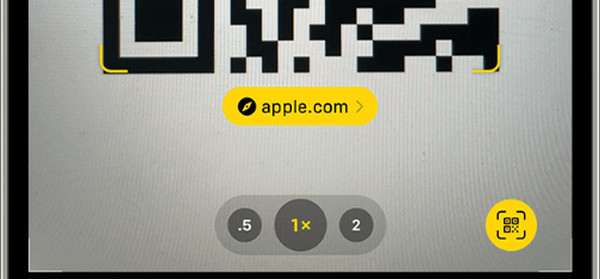
Mit FoneLab können Sie das iPhone / iPad / iPod aus dem DFU-Modus, dem Wiederherstellungsmodus, dem Apple-Logo, dem Kopfhörermodus usw. ohne Datenverlust in den Normalzustand bringen.
- Beheben Sie deaktivierte iOS-Systemprobleme.
- Extrahieren Sie Daten von deaktivierten iOS-Geräten ohne Datenverlust.
- Es ist sicher und einfach zu bedienen.
Teil 2. So beheben Sie das Problem: QR-Code kann vom Fotoalbum iPhone nicht gescannt werden
Fehler im Prozess sind unvermeidlich. Was können Sie tun, wenn der im iPhone integrierte Scanner nicht funktioniert? Beachten Sie die folgenden Methoden. Weitergehen.
Methode 1.
Erstens solltest du Aktualisieren Sie Ihr iOS-iPhone um sicherzustellen, dass Ihre Betriebssystemversion ausreichend aktuell ist, um diese Funktion auf Ihrem Gerät nutzen zu können.
Offen Einstellungen . Wählen Sie das Allgemeines Taste. Wähle aus Update Software Knopf oben. Tippen Sie später auf Lade und installiere .
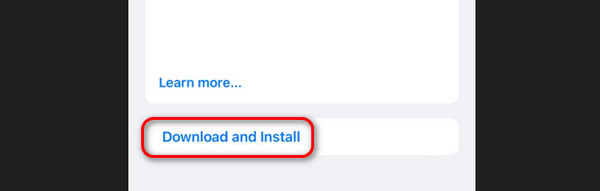
Methode 2.
Wenn es immer noch nicht funktioniert, können Sie es versuchen Starten Sie Ihr iPhone neu um kleine Probleme auf Ihrem iPhone zu beheben.
| Modelle | Prozess |
| X, 11, 13, 12 oder später | Halten Sie die Lautstärketaste oder die Seitentaste gedrückt. Schieben Sie den Ausschaltknopf, um das iPhone auszuschalten. Schalten Sie das iPhone ein, indem Sie die Seitentaste gedrückt halten. |
| 8, 6, 7 oder SE (2. oder 3. Generation) | Drücken und halten Sie die Seitentaste. Schieben Sie den Ausschaltknopf, um das iPhone auszuschalten. Schalten Sie das iPhone ein, indem Sie die Seitentaste gedrückt halten. |
| SE 1. Generation, 5 oder früher | Drücken und halten Sie die obere Taste. Schieben Sie den Ausschaltknopf, um das iPhone auszuschalten. Schalten Sie das iPhone ein, indem Sie die obere Taste gedrückt halten. |
Methode 3.
Die Verwendung von FoneLab iOS Systemwiederherstellung ist empfohlen. Es kann Fehlfunktionen des iPhone 50+ beheben. Das Gute an diesem Tool ist, dass Sie dabei zwei Reparaturmodi verwenden können. Lassen Sie uns sie unten unterscheiden.
Mit FoneLab können Sie das iPhone / iPad / iPod aus dem DFU-Modus, dem Wiederherstellungsmodus, dem Apple-Logo, dem Kopfhörermodus usw. ohne Datenverlust in den Normalzustand bringen.
- Beheben Sie deaktivierte iOS-Systemprobleme.
- Extrahieren Sie Daten von deaktivierten iOS-Geräten ohne Datenverlust.
- Es ist sicher und einfach zu bedienen.
- Standardmodus – Dieser Modus behebt Ihr iPhone-Problem, ohne Ihre Daten zu löschen oder zu entfernen.
- Erweiterter Modus – Dieser Modus behebt Ihr iPhone-Problem. Die Daten auf Ihrem iPhone werden jedoch gelöscht. Sie können Ihre Daten aber bei Bedarf sichern.
Jetzt ist es an der Zeit zu erfahren, wie dieses Tool den QR-Code-Scanner auf Ihrem iPhone repariert. Bitte ahmen Sie die unten aufgeführten detaillierten Schritte nach, um die besten Ergebnisse zu erzielen. Weitergehen.
Schritt 1Besuchen Sie die Software-Website. Klicken Sie anschließend auf Free Download Taste. Der Downloadvorgang dauert nur etwa wenige Sekunden, abhängig von der Stärke oder Stabilität Ihrer Internetverbindung. Richten Sie das Tool später auf Ihrem Computer ein und starten Sie es. Es werden 4 Funktionen angezeigt. Bitte wählen Sie das aus IOS Systemwiederherstellung .
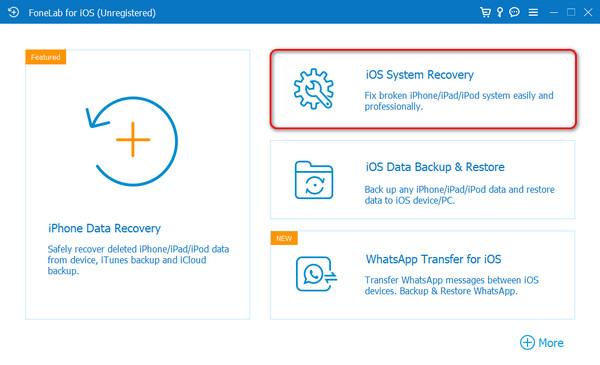
Schritt 2Störungen, die von der Software unterstützt werden, werden auf dem Bildschirm angezeigt. Bitte kreuzen Sie an Startseite Abschnitt in der unteren rechten Ecke der Hauptoberfläche. Anschließend werden Sie zu einem neuen Bildschirm weitergeleitet.
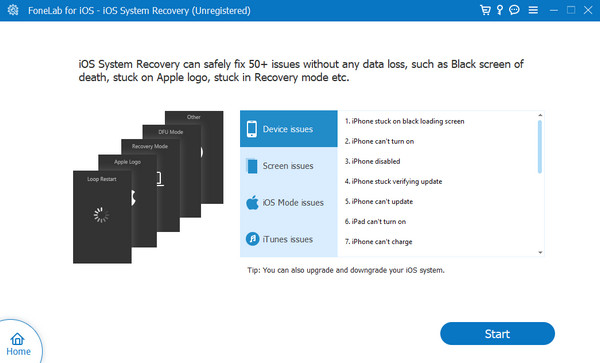
Schritt 3Die Auswahl der 2 Reparaturmodi wird angezeigt. Bitte wählen Sie zwischen den Modi „Standard“ und „Erweitert“. Danach kreuzen Sie an Schichtannahme Klicken Sie auf die Schaltfläche, um zur nächsten Schnittstelle zu gelangen.
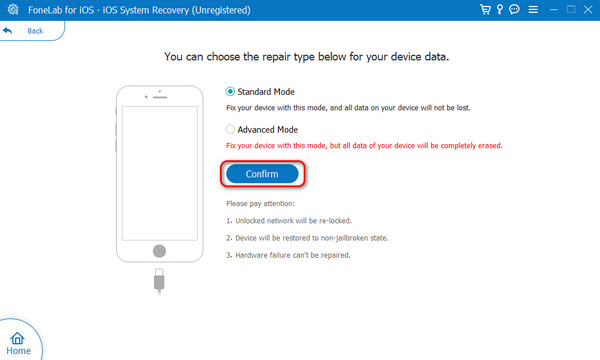
Schritt 4Besorgen Sie sich das funktionierende USB-Kabel. Befolgen Sie anschließend die Anweisungen auf dem Bildschirm Versetzen Sie Ihr iPhone in den Wiederherstellungsmodus. Es hängt vom Modell Ihres iPhones ab. Klicken Sie später auf Optimieren or Reparatur Klicken Sie auf die Schaltfläche, um mit der Behebung der iPhone-Fehlfunktion zu beginnen.
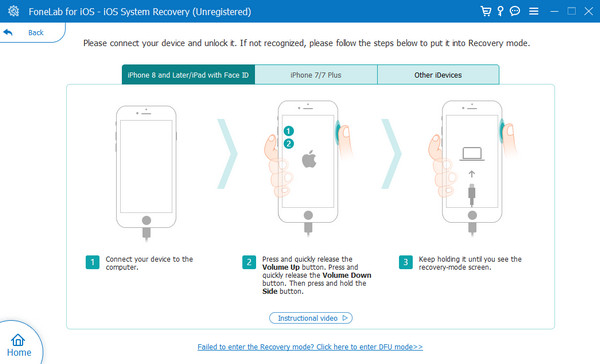
Mit FoneLab können Sie das iPhone / iPad / iPod aus dem DFU-Modus, dem Wiederherstellungsmodus, dem Apple-Logo, dem Kopfhörermodus usw. ohne Datenverlust in den Normalzustand bringen.
- Beheben Sie deaktivierte iOS-Systemprobleme.
- Extrahieren Sie Daten von deaktivierten iOS-Geräten ohne Datenverlust.
- Es ist sicher und einfach zu bedienen.
Teil 3. FAQs zum Scannen von QR-Codes vom Fotoalbum iPhone
Warum empfängt meine iPhone-Kamera kein QR?
Sie sollten zuerst das Kameraobjektiv überprüfen. Staub oder andere Fremdkörper können die Qualität der Kameraaufnahmen beeinträchtigen. Wenn das Kameraobjektiv nicht sauber ist, kann es sein, dass der QR-Code verschwommen gescannt wird. In diesem Fall erkennt die Kamera den Code nicht ohne weiteres. Darüber hinaus kann sich auch die Beleuchtung auf den QR-Code auswirken und verhindern, dass Ihre Kamera-App ihn erkennt.
Kann das iPhone einen QR-Code generieren?
Ja! Das iPhone kann einen QR-Code generieren. Sie müssen lediglich den Chrome-Webbrowser auf Ihrem iPhone verwenden. Bitte öffnen Sie die Chrome App auf Ihrem iPhone, um die genannte Aktion auszuführen. Anschließend besuchen Sie bitte die Webseite, auf der Sie einen QR-Code erstellen möchten. Tippen Sie später auf Teilen Schaltfläche in der oberen rechten Ecke des iPhone-Bildschirms. Auf dem Bildschirm werden Dropdown-Optionen angezeigt. Bitte wählen Sie das aus Erstellen Sie einen QR-Code Taste. Sie werden zur neuen Benutzeroberfläche weitergeleitet. Wählen Sie unten den Abschnitt „Teilen“ und senden Sie ihn an das gewünschte Ziel.
Zusammenfassend lässt sich sagen, dass Sie zum Scannen von QR-Codes vom Fotoalbum-iPhone kein Tool eines Drittanbieters herunterladen müssen. Sie können Ihr iPhone oder das Telefon einer anderen Person verwenden. Fehler sind vorprogrammiert! Wenn Sie auf Ihrem iPhone keine Fotos scannen können, ziehen Sie bitte die Verwendung in Betracht FoneLab iOS Systemwiederherstellung. Es kann mehr als 50 iPhone-Störungen problemlos beheben. Haben Sie noch weitere Fragen? Bitte hinterlassen Sie sie im Kommentarbereich unten. Danke schön!
Mit FoneLab können Sie das iPhone / iPad / iPod aus dem DFU-Modus, dem Wiederherstellungsmodus, dem Apple-Logo, dem Kopfhörermodus usw. ohne Datenverlust in den Normalzustand bringen.
- Beheben Sie deaktivierte iOS-Systemprobleme.
- Extrahieren Sie Daten von deaktivierten iOS-Geräten ohne Datenverlust.
- Es ist sicher und einfach zu bedienen.
